windows更新好慢怎么办 windows更新速度太慢如何解决
更新时间:2023-05-09 17:22:39作者:qiaoyun
当电脑有新更新的时候,很多人都会在第一时间选择进行更新,但是有很多人在进行Windows更新的时候,发现速度好慢,等待了好久还一直在更新,不知道是怎么回事,可能是这个更新比较大,所以时间就会长一段,或者更新过程在进行一些处理等,本文给大家介绍一下windows更新速度太慢的一些解决方法吧。
方法如下:
1、打开Windows 设置(Win+i),然后点击左侧的Windows 更新;
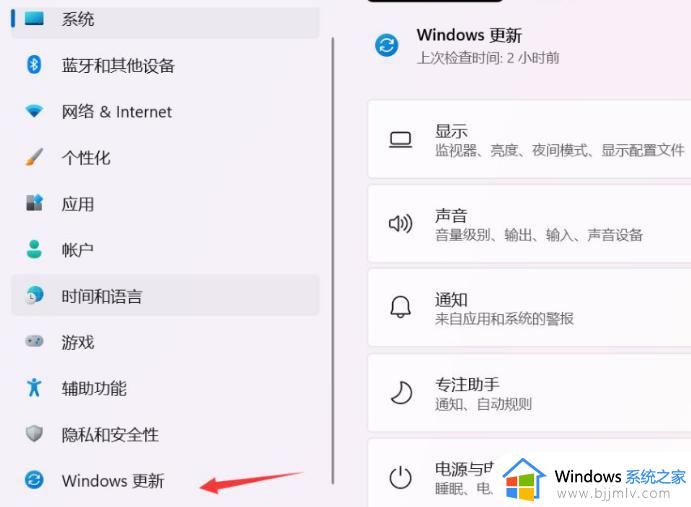
2、更多选项下,点击高级选项(传递优化、可选更新、活动时间以及其他更新设置);
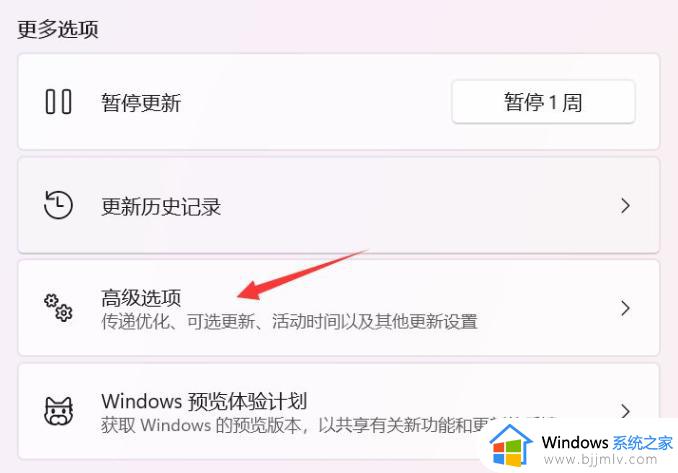
3、其他选项下,点击传递优化(更新的带宽限制,从其他设备下载);
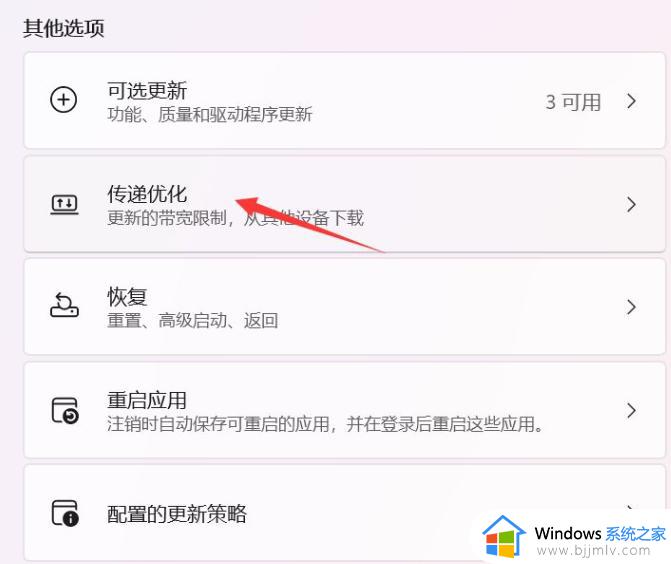
4、传递优化窗口中,把【允许从其他电脑下载】的按钮打开,下方选中【Internet 和我的本地网络上的设备】即可;
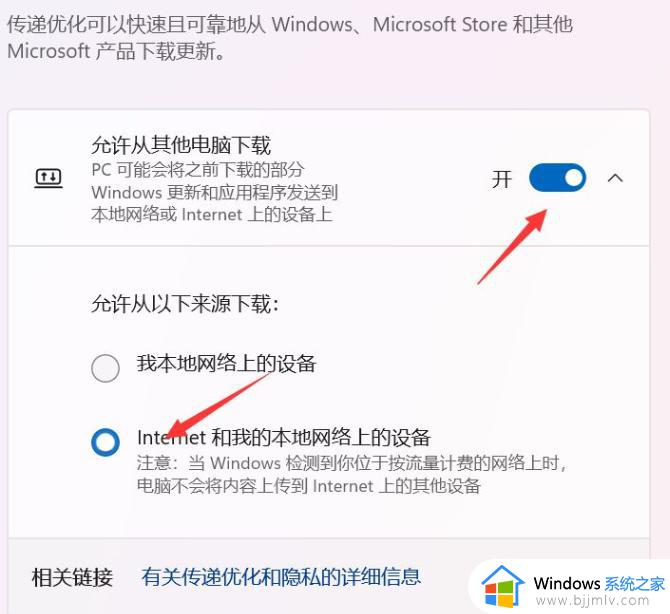
上述给大家讲解的就是windows更新好慢的详细解决方法,如果遇到一样情况的话不妨尝试上述方法来解决看看吧。
windows更新好慢怎么办 windows更新速度太慢如何解决相关教程
- wegame游戏更新太慢怎么办 wegame更新游戏好慢如何解决
- 更新steam太慢了怎么办 更新steam很慢如何解决
- steam更新慢如何解决 steam更新太慢的解决教程
- steam更新很慢为什么 steam更新太慢如何解决
- windows商店下载慢怎么办 windows商店下载速度慢如何解决
- wegame更新lol慢怎么回事 wegame更新lol很慢如何解决
- edge下载速度慢怎么办 edge浏览器下载太慢如何解决
- 电脑网速慢怎么解决 电脑网速太慢如何提升网速
- idm下载速度慢怎么办 idm下载磁力链速度慢解决办法
- wegame下载速度慢为什么 wegame下载速度很慢如何解决
- 惠普新电脑只有c盘没有d盘怎么办 惠普电脑只有一个C盘,如何分D盘
- 惠普电脑无法启动windows怎么办?惠普电脑无法启动系统如何 处理
- host在哪个文件夹里面 电脑hosts文件夹位置介绍
- word目录怎么生成 word目录自动生成步骤
- 惠普键盘win键怎么解锁 惠普键盘win键锁了按什么解锁
- 火绒驱动版本不匹配重启没用怎么办 火绒驱动版本不匹配重启依旧不匹配如何处理
热门推荐
电脑教程推荐
win10系统推荐